Word打下划线的5种方法(最全)
知识问答 2022-03-22 08:22:16 admin
在Word表格制作中经常会用到下划线,也是困扰大部分朋友的问题,下面介绍Word打下划线的5种方法。
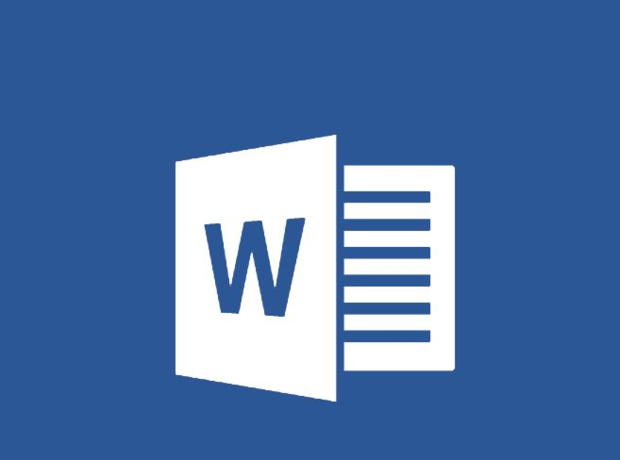
材料/工具
Word利用空格打下划线
步骤1
先在单元格后面输入空格。
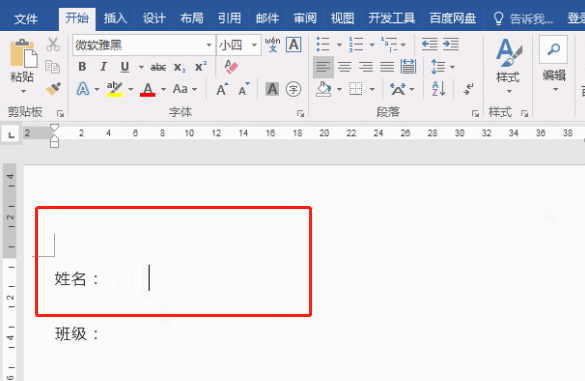
步骤2
之后选中空格部分,点击字体-U符号即可,或者按下快捷键Ctrl+U。
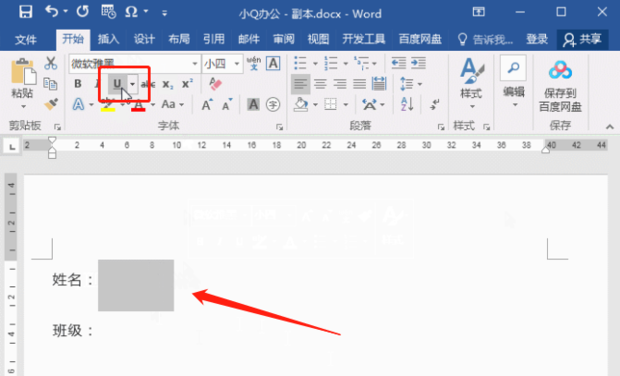
步骤3
如图:已操作成功。
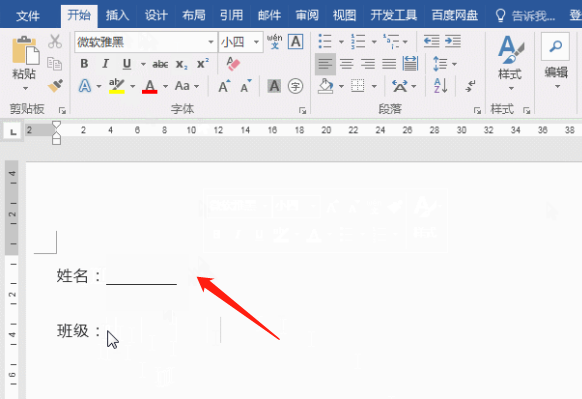
快捷键shift+-
步骤1
直接长按快捷键shift+-就能输出下划线,长按时间的长短,代表下划线的长短。
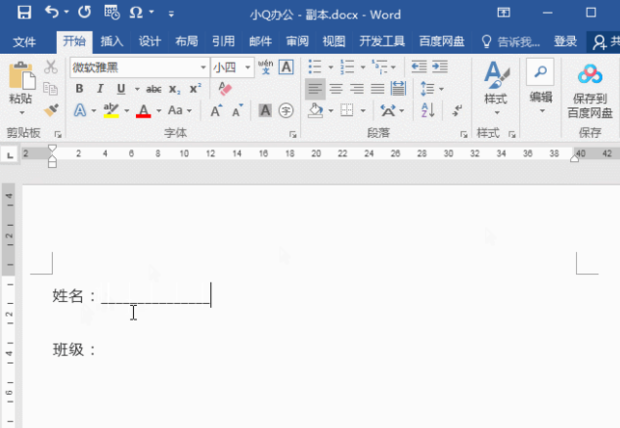
表格制作下划线
步骤1
先按照下图,插入表格,填充内容。
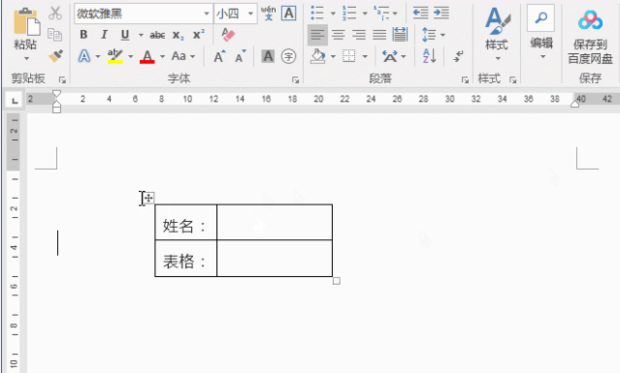
步骤2
点击表格,点击段落-边框-无边框。

步骤3
再选中右侧表格添加下边框即可。。

插入直线绘制下划线
步骤1
直接点击插入-形状-直线。
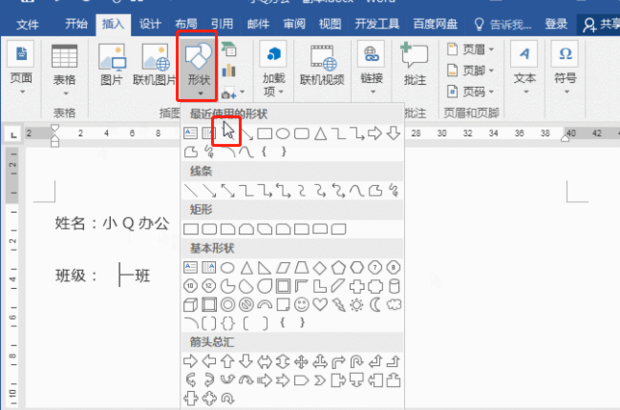
步骤2
按住shift快速绘制出直线下划线,再修改颜色为黑色即可。
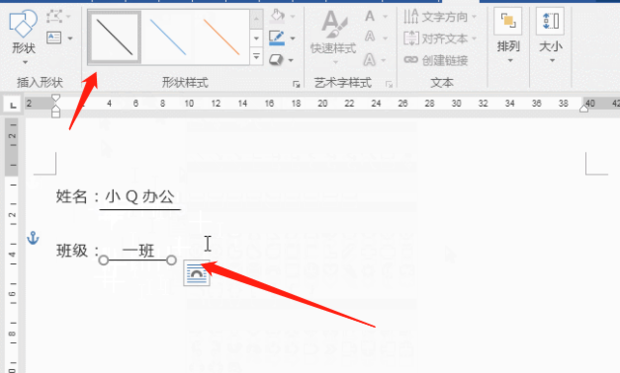
制表位下划线
步骤1
选中内容,双击标尺位置(根据下划线长度选择位置)。
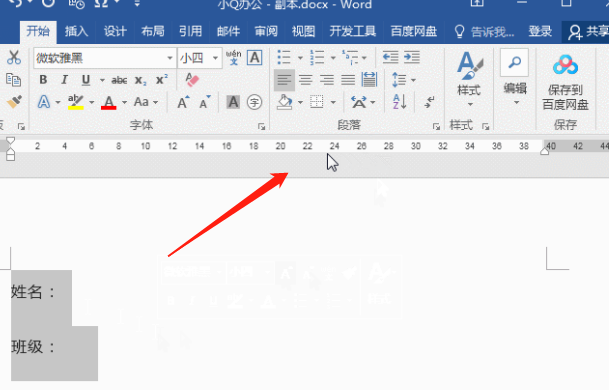
步骤2
会弹出制表位设置页面,在页面上前导符上选择第4个样式,点击确定。
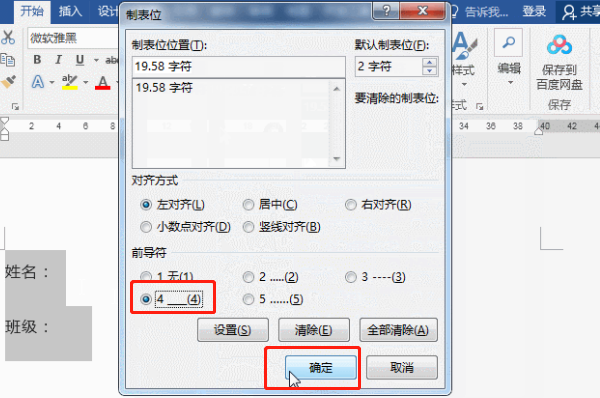
步骤3
光标定位在文字后,按下tab键即可。
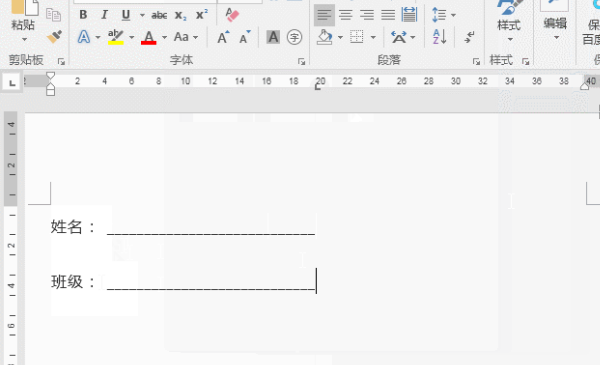
声明本文系本人根据真实经历原创,未经许可,请勿转载。
标签:
相关文章
发表评论

评论列表